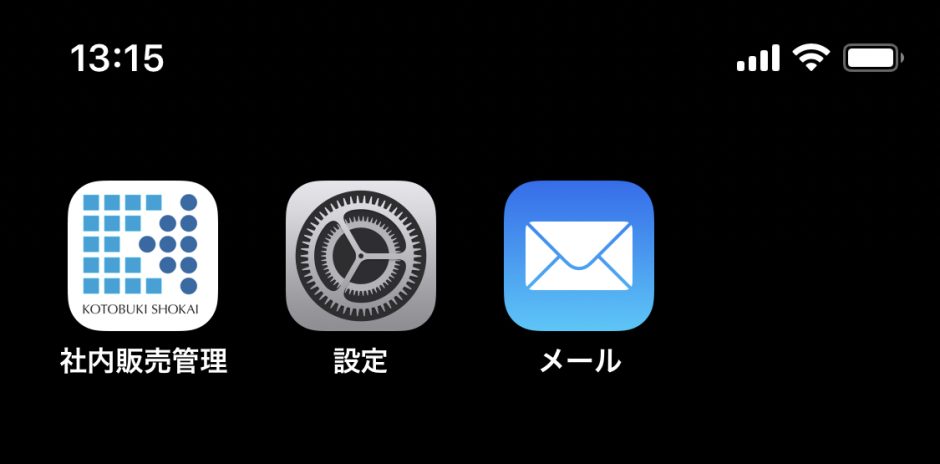Webクリップ とは
iPhone や iPad などの iOS では、
自分で好きなようにホーム画面上にアプリのようなアイコンを配置できます。
ホームページの URL や、アプリを起動する URLスキーム をそのアイコンに埋め込むことで、
ホーム画面からアイコンをタップするだけで、
ホームページを開いたり、特定のアプリを起動し、場合によってはそのアプリが持つ特定の機能を自動実行させることができます。
詳しい実装方法などは以前の記事をご覧ください。
iOS(iPhone・iPad)向け Webクリップ のプロファイルの作り方
iOS(iPhone・iPad)向け Webクリップ で起動アプリケーションを指定する
アプリ制限下でのWebクリップ表示方法
iPad などの iOS端末をキッティングする際、業務上必要な特定のアプリのみを許可するといった状況は、よくあるケースだと思います。
これを実現するためには、「Appの使用を制限(監視対象のみ)」を「一部の App のみを許可」に選択し、必要なアプリをリストに追加します。
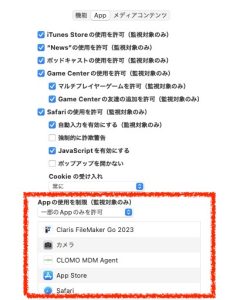
しかし、この方法には一つ注意点があります。Webクリップが設定された構成プロファイルを iOS端末に適用しても、その Webクリップのアイコンを iOS端末の画面上に表示することができなくなります。
この問題を解決するには、「com.apple.webapp」を許可対象に追加する必要があります。ただし、この方法を用いると全てのWebクリップが表示されることになります。
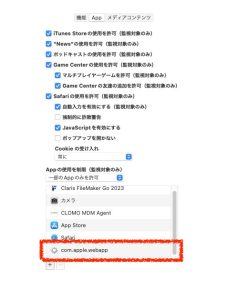
現時点では、特定の Webクリップだけを表示させ、他の Webクリップを非表示にする方法を見つけることができませんでした。詳しい情報をお持ちの方は、ぜひ共有いただけますと幸いです。
フルスクリーン設定の挙動を検証
次に、Webクリップの「フルスクリーン」による挙動の違いを検証してみました。
フルスクリーンのチェックを入れている設定の場合、その Webクリップを開くときに Safariブラウザは必要とせず、Webページを個別のアプリケーションと同じ様に扱うことができます。逆にチェックを入れていない場合、Webクリップは通常の Safariブラウザの中で開かれます。
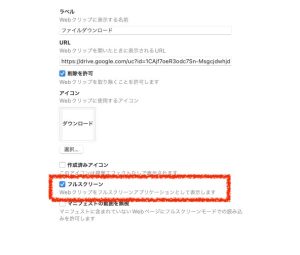
そこで今回は、Webクリップで特定のファイルをダウンロードする場合に、「フルスクリーン」にチェックが入っているかどうか、または Safari が許可されているかによって、ダウンロード方法に影響があるのかどうか検証してみました。
結果は以下のようになりました。
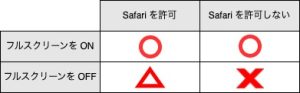
フルスクリーンを ON、Safari を許可
Webクリップをタップするだけで、問題なくファイルがダウンロードできました。これは予想通りの動きです。
フルスクリーンを ON、Safari を許可しない
Webクリップをタップするだけで、問題なくファイルがダウンロードできました。フルスクリーンの設定が ON になっていれば、 Safari の許可は必要ないようです。
フルスクリーンを OFF、Safari を許可
こちらの設定では、Safari が起動し、ファイルのダウンロードが可能でした。しかし、Webクリップをタップするだけではダウンロードできず、ダウンロードが完了するまでの手順が少々複雑になりました。
フルスクリーンを OFF、Safari を許可しない
残念ながら、この設定ではダウンロードができませんでした。Safari を許可していないので、ダウンロードできないのは想定内の動作でした。
ファイルをダウンロードするためには、Safari の許可設定は必須だと思っていたのですが、フルスクリーンを「ON」にするだけで問題なくダウンロードできるという意外な結果となりました。
ダウンロード時の再認証タイミングの検証
Googleドライブからのダウンロードにおいて Googleアカウントの認証が必要な場合、一度認証した後の Webクリップの終了方法によって認証が保持されるかどうかを検証してみました。
例えば、FileMakerファイルが Googleドライブに置いてあり、その FileMakerファイル をダウンロードできる URL を Webクリップにするというケースを想定しています。
フルスクリーンにチェックが入っている設定の場合
Webクリップをフルスクリーンで開き、Googleアカウント認証した後、ピンチアウトしてその Webクリップを終了してみました。
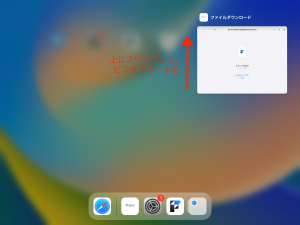
しかし、 Googleアカウント認証は維持されたままで、ダウンロード画面に遷移しました。ピンチアウトすれば Google認証は解除されると思っていたので、この動きは予想外でした。ちなみに、プロファイルをリセットすれば認証はリセットされるようです。
フルスクリーンにチェックが入っていない設定の場合
今度は、Webクリップのフルスクリーン設定にはせず、Safari経由でファイルをダウンロードする場合です。一度、Safari 上で Googleアカウントにログインし、Safari アプリをピンチアウトして終了した後の認証はどうなるか検証してみました。
やはり、Safari をピンチアウトして終了しただけでは、Googleアカウント認証は維持されるようです。Google認証は再度行わずにダウンロードできました。思っていた通り、Safari で Google からログアウトすることで認証はリセットされました。
まとめ
今回は、Webクリップの設定方法について説明いたしました。
一般的にはフルスクリーン設定を「ON」にすることで操作がしやすくなることが分かりました。しかし、Google など認証が求められるサービスを使用する場合は、セキュリティの観点から設定の使い分けを検討していただくことをお勧めいたします。
【 余談 】
最近下記リンク先への流入増大したいこともあり、
流入量が多いとブログの価値が高まりますます投稿を加速していきたいと思います。
リンク先を開いていただけると大変助かります。
Claris International Inc. (日本語)
ご協力いただけましたら幸いです。